Onde estão as configurações de roaming do iPhone no iOS 10?
Seu iPhone pode usar muitos dados quando está conectado a uma rede celular, e esse uso de dados pode ficar muito caro se ocorrer enquanto você estiver em roaming longe da rede da operadora. Portanto, se você estiver prestes a viajar para um país estrangeiro e tiver ouvido histórias de horror de pessoas que cobram altas taxas de dados devido a problemas de roaming, talvez esteja tentando descobrir onde essas configurações estão no seu dispositivo.
Nosso guia abaixo mostra onde encontrar as opções que dizem respeito à maneira como o iPhone lida com roaming de voz e dados. Você pode optar por ativar qualquer combinação dessas configurações com base em como espera usar o iPhone enquanto estiver em roaming.
Como alterar as configurações de roaming de dados e voz em um iPhone 7
As etapas deste guia foram executadas em um iPhone 7 Plus no iOS 10.2.1. No entanto, essas etapas funcionarão para outros modelos de iPhone usando o sistema operacional iOS 10 também.
Etapa 1: toque no ícone Configurações .
Etapa 2: selecione a opção Celular .
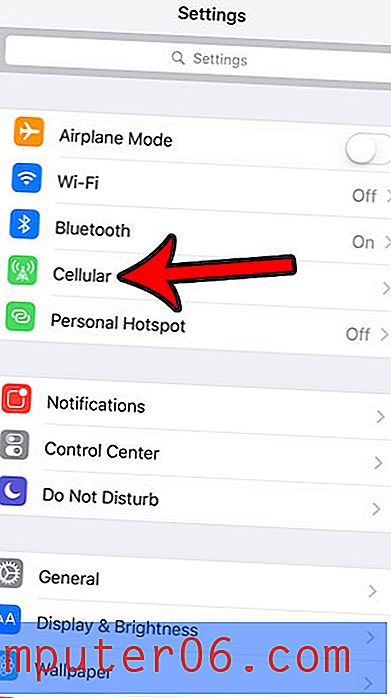
Etapa 3: toque no botão Opções de dados de celular próximo à parte superior da janela.
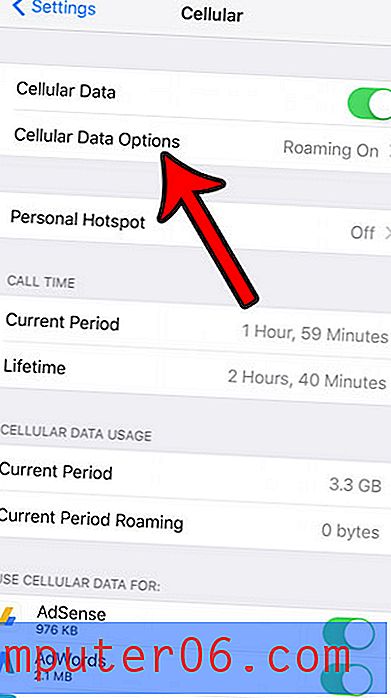
Etapa 4: selecione a opção Roaming .
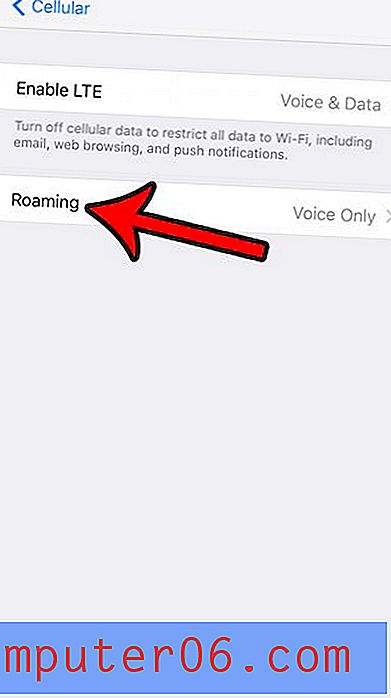
Etapa 5: escolha ativar ou desativar as opções de Roaming de voz e Roaming de dados, com base em suas próprias preferências. Você também pode optar por ativar ou desativar a opção CDMA Internacional se estiver usando dados em roaming e apresentando um desempenho ruim.
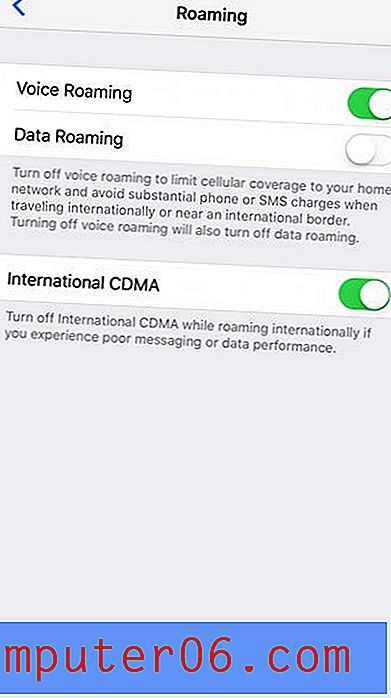
A próxima seção mostrará como alterar uma opção que lida com o funcionamento das chamadas Wi-Fi enquanto você estiver em roaming.
Como preferir o Wi-Fi para chamadas Wi-Fi em roaming em um iPhone 7
As etapas nesta seção exigem que sua operadora permita chamadas Wi-Fi na rede. Se você não configurou chamadas Wi-Fi anteriormente, precisará seguir estas etapas para habilitá-las antes de poder selecionar a opção de preferir Wi-Fi em roaming no seu iPhone.
Etapa 1: abra o menu Configurações .
Etapa 2: role para baixo e selecione a opção Telefone .
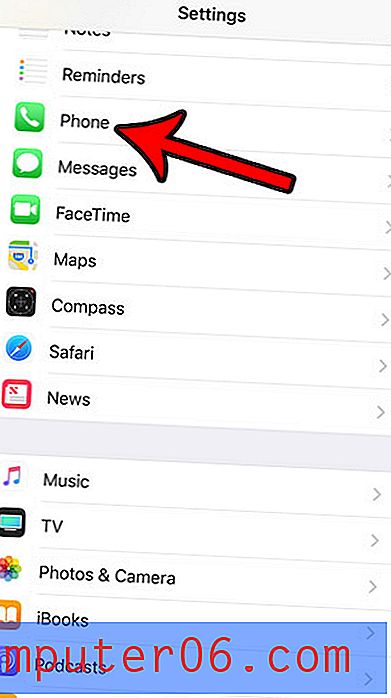
Etapa 3: toque no botão Chamada Wi-Fi .
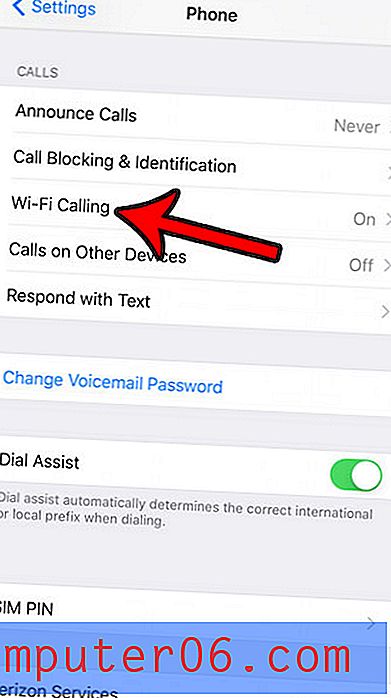
Etapa 4: toque no botão à direita de Preferir Wi-Fi em roaming para ativá-lo.
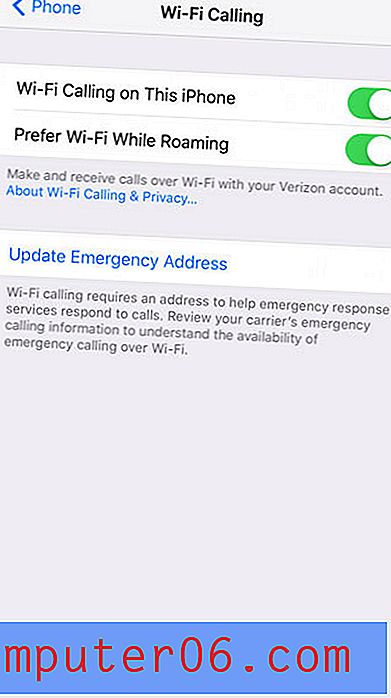
Você está procurando maneiras de usar menos dados a cada mês? Leia o nosso guia para reduzir o uso de dados de celular em um iPhone, se você estiver revisando sua atribuição mensal e pagando taxas de excesso.



